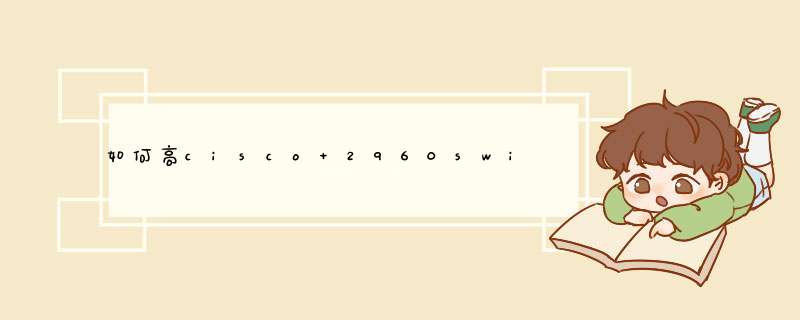
一般的Cisco路由器或访问服务器,以及少部分安装有路由交换模块或多层交换功能卡的交换机都具有IOS DHCP Server功能。如果还没有确认你的设备是否具备这一功能,那么,你可以按如下方法在命令行界面(CLI)下进行快速检测,步骤如下:
2960>enable
PassWord
2960#config t
'进入配置模式
Enter configuration commands one per line End with CNTL/Z
2960config#ip dhcp
如果出现的是下面的信息,那么很遗憾,你的设备不支持IOS DHCP Server功能:
% Unrecognized command
如果支持DHCP Server功能,应该显示如下:
anzhenoffice(config)#ip dhcp
dhcp dhcp-client dhcp-server
第二步:在交换机上进行配置
1设置DHCP数据库代理
DHCP数据库代理是用于存储DHCP绑定信息的一台主机,它可以是FTP、TFTP或者是RCP服务器。当然,如有必要,你可以配置多个DHCP数据库代理。同样,不配置DHCP数据库代理也是允许的,但这是以不能在DHCP数据库代理上存储地址冲突日志为代价的。如果你不想配置数据库代理,你只要取消掉地址冲突日志的记录功能即可, *** 作命令如下:
2960>enable
Password
'输入交换机的特权口令
2960#config terminal
'进入配置模式
Enter configuration commands one per line End with CNTL/Z
2960config#no ip dhcp conflict logging '取消地址冲突记录日志
2设置不能用于动态分配的IP地址
在整个网络中,有些IP地址需要静态的指定给一些特定的设备,例如路由器的端口、DNS服务器、wins服务器以及VLAN的地址等。显然,这些静态IP地址是不能用于动态分配的,这就需要将它们排除掉。其步骤如下:
2960config#ip dhcp excluded-address 1921681250 1921681254
'地址1921681250至1921681254不能用于动态分配(规划的服务器ip)
2960config# ip dhcp excluded-address 1921681150
'IP地址1921681150固定为VLAN1的地址,不能用于动态分配
3配置DHCP地址池
我们的环境没有引用文章中介绍的复杂,我只配置了一个dhcp pool。
2960config#ip dhcp pool test
2960dhcp-config#network 19216810 2552552550
2960dhcp-config#default-router 19216811
2960dhcp-config#dns-server 202106020
2960dhcp-config#exit
2960config#exit
2960#copy run sta
下面是引用:
DHCP服务器的数据库被组织成一个树形结构,树根是用于动态分配的所有网络段的地址池,树枝是子网地址池,树叶是手工绑定给节点的地址。详细步骤如下:
2960config#ip dhcp pool global
'配置一个根地址池,global是地址池的名称,你可以采用有意义的字符串来表示
2960dhcp-config#network 20211500 25525500
'动态分配的地址段
2960dhcp-config#domain-name dawannet
'为客户机配置域后缀
2960dhcp-config#dns-server 2021152441
'为客户机配置DNS服务器
2960dhcp-config#netbios-name-server 2021152441
'为客户机配置wins服务器
2960dhcp-config#netbios-node-type h-node
'为客户机配置节点模式
2960dhcp-config#lease 1
'地址租用期为1天
2960dhcp-config#ip dhcp pool vlan1
'为VLAN1配置地址池,本池是global池的子池,将从global继承域后缀、DNS服务器、wins服务器等参数
2960dhcp-config#network 2021152440 2552552550
'VLAN1动态分配202115244这个网段内可以被分配的地址没有被排除的地址
2960dhcp-config#default-router 202115244254
'为客户机配置默认的网关,即VLAN1的IP地址
2960dhcp-config#ip dhcp pool vlan2
'为VLAN2配置地址池,本池是global池的子池,将从global继承域后缀、DNS服务器、wins服务器等可继承的参数
2960dhcp-config#network 2021152450 2552552550
2960dhcp-config#default-router 202115245254
2960dhcp-config#ip dhcp pool vlan3
'为VLAN3配置地址池,本池是global池的子池,将从global继承域后缀、DNS服务器、wins服务器等参数
2960dhcp-config#network 2021152460 2552552550
2960dhcp-config#default-router 202115246254
4按MAC地址为特定的用户分配指定的IP地址
如果你需要为某些特定的节点分配指定的IP地址,你就需要手工绑定MAC地址和IP地址间的映射。要按MAC地址为特定的节点分配指定的IP地址,只须在相应的地址池配置模式下输入如下命令即可:
2960dhcp-config#host 202115244 10 /24
'假设为VLAN1下的一个站点指定IP
2960dhcp-config#client-identifier 01b70813881166
'将20211524410指定给MAC地址为01b70813881166的节点
设置好之后,在配置模式中键入EXIT命令回到特权模式下
5保存设置
命令如下:
2960#copy running-config startup-config
'将当前正在运行的配置保存为启动配置
Destination 2004712160825htm startup-config
2960#reload
Proceed with reload confirm
'直接回车确认DHCP协议采用UDP作为传输协议,主机发送请求消息到DHCP服务器的67号端口,DHCP服务器回应应答消息给主机的68号端口。
在协商过程中,如果DHCP客户端发送的REQUEST消息中的地址信息不正确,如客户端已经迁移到新的子网或者租约已经过期,DHCP服务器会发送DHCPNAK消息给DHCP客户 端,让客户端重新发起地址请求过程。IT168 专稿某单位使用Cisco 3620作为IOS DHCP Server,它和内网相连的fastethernet0端口的IP地址为19216814,二层交换机采用两台Cisco 2950,三层交换机采用一台Cisco 3550。
在整个网络中有二个VLAN,为简化描述,假设每个VLAN都采用24位网络地址,其中VLAN1的IP地址为1921681254,VLAN2的IP地址为1921682254。在Cisco设备上实现IOS DHCP Server功能以使各VLAN中的主机自动获得IP地址,如下图所示。
配置DHCP地址池、附加信息以及租约期限
DHCP服务器的数据库被组织成一个树形结构,树根是用于动态分配的所有网络段的地址池,树枝是子网地址池,树叶是手工绑定给节点的地址。具体 *** 作步骤如下:
首先登陆到Cisco 3640路由器上:
ghq>enable
Password(输入路由器的特权口令)
ghq #config terminal (进入配置模式)
Enter configuration commands one per line End with CNTL/Z
ghq�config # ip dhcp pool global(配置一个根地址池,global是地址池的名称,你可以采用有意义的字符串来表示)
ghq dhcp-config #network 19216800 25525500(动态分配的地址段)
ghq�dhcp-config #domain-name ghqcom(为客户机配置域后缀)
ghq�dhcp-config #dns-server 19216811(为客户机配置DNS服务器)
ghq�dhcp-config #netbios-name-server 19216811(为客户机配置wins服务器)
ghq�dhcp-config #netbios-node-type h-node(为客户机配置h节点模式)
ghq�dhcp-config #lease 30 (地址租用期为30天)
ghq�dhcp-config #ip dhcp pool vlan1 (为VLAN1配置地址池,本池是global池的子池,将从global继承域后缀、DNS服务器、wins服务器等参数)
ghq�dhcp-config #network 19216810 2552552550 (VLAN1动态分配1921681这个网段内可以被分配的地址,没有被排除的地址)
ghq�dhcp-config#default-router 1921681254 (为客户机配置默认的网关,即VLAN1的IP地址)
ghq�dhcp-config #ip dhcp pool vlan2 (为VLAN2配置地址池,本池是global池的子池,将从global继承域后缀、DNS服务器、wins服务器等可继承的参数)
ghq�dhcp-config#network 19216820 2552552550
ghq�dhcp-config #default-router 1921682254
设置不能用于动态分配的IP地址
在整个网络中,有些IP地址需要静态的指定给一些特定的设备,例如路由器的端口、DNS服务器、wins服务器以及VLAN的地址等。显然,这些静态IP地址是不能用于动态分配的,这就需要将它们排除掉。其步骤如下:
ghq�config #ip dhcp excluded-address 19216811 19216815 (IP地址 19216811至19216815不能用于动态分配)
ghq�config # ip dhcp excluded-address 1921681254
(IP地址1921681254固定为VLAN1的地址,不能用于动态分配)
ghq�config # ip dhcp excluded-address 1921682254
(IP地址1921682254固定为VLAN2的地址,不能用于动态分配)
设置DHCP数据库代理
DHCP数据库代理是用于存储DHCP绑定信息的一台主机,它可以是FTP、TFTP或者是RCP服务器。当然,如有必要,你可以配置多个DHCP数据库代理。同样,不配置DHCP数据库代理也是允许的,但这是以不能在DHCP数据库代理上存储地址冲突日志为代价的。如果我们不想配置数据库代理,只要取消掉地址冲突日志的记录功能即可, *** 作命令如下:
ghq�config # no ip dhcp conflict logging (取消地址冲突记录日志)
配置路由器的静态路由表
要使客户机能从用作DHCP Server的路由器中自动获得IP地址,首要条件就是各个VLAN中的客户机都能和路由器通信,因此首先就需要在路由器中设置一个路由以使路由器能和各个客户机通信。我们可以按如下设置 :
ghq�config #ip route 19216810 2552552550 FastEthernet0
(FastEthernet0为路由器和内网相连的以太网接口,该命令的作用是在以太网接口和VLAN1 1921681254间建立一条静态路由。)
ghq�config #ip route 19216820 2552552550 FastEthernet0
(该命令在以太网接口和VLAN2 1921682254间建立一条静态路由)
设置好之后,在配置模式中键入EXIT命令回到特权模式下,Ping一下VLAN1和VLAN2的IP地址�1921681254和1921682254 ,如果能够Ping通则表明配置正确,可以直接进入下一步的保存过程。
在交换机上为不同的VLAN指定DHCP服务器地址
这一步骤只须在不同的VLAN中通过设置IP HELPER-ADDRESS即可搞定,指令如下:
switch>enable (进入交换机的特权模式)
Password�
switch #config t (进入配置模式)
Enter configuration commands�one per line End with CNTL/Z
switch �config #interface vlan1 (配置VLAN1)
switch �config-if #ip helper-address 19216814(指定DHCP服务器的地址,即路由器的地址)
ghq�config-if #interface vlan2 (配置VLAN2)
ghq�config-if #ip helper-address 19216814
对所有直接连到客户机的二层访问端口开启Portfast功能
要使客户机正确获得IP地址,就需要将和客户机相连的交换机端口的Portfast功能打开(Cisco 2950)。这里需要特别注意的是,只能在连接一个单一客户机的二层端口上开启该功能,如果在一个连接到交换机或集线器的端口上开启该功就有可能引起广播风暴或“地址学习”问题。开启Portfast功能的步骤如下:
switch #configure terminal
switch �config #interface interface-id
switch �config-if #spanning-tree portfast (开启portfast功能)
switch�config-if #end
经过以上规划与设置 *** 作后,在路由器和交换机上的设置全部完成,剩下的工作只要在客户机上打开“自动获得IP地址”功能即可(如图2所示)。对于Windows 2000/2003 Server系统,还需要将“DHCP CLIENT”服务启用(如下图3所示),否则在Windows 2000/2003 Server中将不能自动得到IP地址。
图二
图三
至此,通过启用Cisco路由器的DHCP Server功能与客户端DHCP的配合使用,使局域网VLAN中的主机自动获得IP地址,真正实现了DHCP服务全部功能。相比在服务器上用windows/Linux *** 作系统实现的DHCP服务器,从稳定性和功能上看,路由器实现的DHCP服务器要优越得多。
>在一个使用TCP/IP协议的网络中,每一台计算机都必须至少有一个IP地址,才能与其他计算机连接通信。为了便于统一规划和管理网络中的IP地址,DHCP(Dynamic Host Configure Protocol,动态主机配置协议)应运而生了。这种网络服务有利于对校园网络中的客户机IP地址进行有效管理,而不需要一个一个手动指定IP地址。
DHCP服务的安装
DHCP指的是由服务器控制一段IP地址范围,客户机登录服务器时就可以自动获得服务器分配的IP地址和子网掩码。首先,DHCP服务器必须是一台安装有Windows 2000 Server/Advanced Server系统的计算机;其次,担任DHCP服务器的计算机需要安装TCP/IP协议,并为其设置静态IP地址、子网掩码、默认网关等内容。默认情况下,DHCP作为Windows 2000 Server的一个服务组件不会被系统自动安装,必须把它添加进来:
1 依次点击“开始→设置→控制面板→添加/删除程序→添加/删除Windows组件”,打开相应的对话框。
2 用鼠标左键点击选中对话框的“组件”列表框中的“网络服务”一项,单击[详细信息]按钮,出现带有具体内容的对话框。
3 在对话框“网络服务的子组件”列表框中勾选“动态主机配置协议(DHCP)”,单击[确定]按钮,根据屏幕提示放入Windows 2000安装光盘,复制所需要的程序。
4 重新启动计算机后,在“开始→程序→管理工具”下就会出现“DHCP”一项,说明DHCP服务安装成功。
DHCP服务器的授权
出于对网络安全管理的考虑,并不是在Windows 2000 Server中安装了DHCP功能后就能直接使用,还必须进行授权 *** 作,未经授权 *** 作的服务器无法提供DHCP服务。对DHCP服务器授权 *** 作的过程如下:
1 依次点击“开始→程序→管理工具→DHCP”,打开DHCP控制台窗口。
2 在控制台窗口中,用鼠标左键点击选中服务器名,然后单击右键,在快捷菜单中选中“授权”,此时需要几分钟的等待时间。注意:如果系统长时间没有反应,可以按F5键或选择菜单工具中的“ *** 作”下的“刷新”进行屏幕刷新,或先关闭DHCP控制台,在服务器名上用鼠标右键点击。如果快捷菜单中的“授权”已经变为“撤消授权”,则表示对DHCP服务器授权成功。此时,最明显的标记是服务器名前面红色向上的箭头变成了绿色向下的箭头。这样,这台被授权的DHCP服务器就有分配IP的权利了。
添加IP地址范围
当DHCP服务器被授权后,还需要对它设置IP地址范围。通过给DHCP服务器设置IP地址范围后,当DHCP客户机在向DHCP服务器申请IP地址时,DHCP服务器就会从所设置的IP地址范围中选择一个还没有被使用的IP地址进行动态分配。添加IP地址范围的 *** 作如下:
1 点击“开始→程序→管理工具→DHCP”,打开DHCP控制台窗口。
2 选中DHCP服务器名,在服务器名上点击鼠标右键,在出现的快捷菜单中选择“新建作用域”,在出现的窗口中单击[下一步]按钮,在出现的对话框中输入相关信息,单击[下一步]按钮
3 在图1所示的窗口中,根据自己网络的实际情况,对各项进行设置,然后单击[下一步]按钮,出现如图2所示的窗口。
4 在图2所示的窗口中,输入需要排除的IP地址范围。由于校园网络中有很多网络设备需要指定静态IP地址(即固定的IP地址),如服务器、交换机、路由器等,此时必须把这些已经分配的IP地址从DHCP服务器的IP地址范围中排除,否则会引起IP地址的冲突,导致网络故障。
5 单击[下一步]按钮,在出现的“租约期限”窗口中可以设置IP地址租期的时间值。一般情况下,如果校园网络中的IP地址比较紧张的时候,可以把租期设置短一些,而IP地址比较宽松时,可以把租期设置长一些。设置完后,单击[下一步]按钮,出现“配置DHCP选项”窗口。
6 在“配置DHCP选项”窗口中,如果选择“是,我想现在配置这些选项”,此时可以对DNS服务器、默认网关、WINS服务器地址等内容进行设置;如果选择“否,我想稍后配置这些选项”,可以在需要这些功能时再进行配置。此处,我们选择前者,单击[下一步]按钮。
7 在出现的窗口中,常常输入网络中路由器的IP地址(即默认网关的IP地址)或是NAT服务器(网络地址转换服务器)的IP地址,如WinRoute、SyGate等。这样,客户机从DHCP服务器那里得到的IP信息中就包含了默认网关的设定了,从而可以接入Internet。
8 单击[下一步]按钮,在此对话框中设置有关客户机DNS域的名称,同时输入DNS服务器的名称和IP地址。,然后单击[添加]按钮进行确认。单击[下一步]按钮,在出现的窗口中进行WINS服务器的相关设置,设置完后单击[下一步]按钮。
9 在出现的窗口中,选择“是,我想现在激活此作用域”后,单击[下一步]按钮,在出现的窗口中单击[完成]按钮,设置结束。此时,就可以在DHCP管理器中看到我们刚刚建好的作用域。
注意:如果您的校园网络是以工作组的形式存在的,可以在第6步的“配置DHCP选项”窗口中选择“否,我想稍后配置这些选项”,此时设置过程跳过第7、8步。如果您的校园网络是以域的形式存在的,建议您的网络配置顺序为:活动目录的建立→WINS的建立→DNS的建立→DHCP的建立,这样可以减少很多麻烦。
DHCP服务的测试
经过上述设置,DHCP服务已经正式启动,我们需要在客户机上进行测试。只需把客户机的IP地址选项设为“自动获取IP地址”,随后重新启动客户机。在客户机的“运行”对话框中键入“Ipconfig/all”,即可看到客户机分配到的动态IP地址。
欢迎分享,转载请注明来源:内存溢出

 微信扫一扫
微信扫一扫
 支付宝扫一扫
支付宝扫一扫
评论列表(0条)